[2025 최신] 동영상 회전 편집 프로그램 베스트 8
마블 최강의 캐릭터들이 만났다! 얼마 전 개봉한 <데드풀과 울버린>은 최강과 코믹 캐릭터의 조합으로 많은 인기를 끌었습니다. 그런데 영화를 보신 분들은 아시겠지만 데드풀 특유의 개그와 현란한 화면 회전이 정말 멋집니다.
그래서 이번 글에서는 직접 동영상 회전 편집을 할 수 있는 인기 편집 프로그램과 온라인 사이트 정보를 정리하였습니다. 각각의 주요 기능과 장단점을 아래에서 확인하실 수 있습니다.
5분 안에 이런 내용을 알려 드려요!
동영상을 회전해야 한다고?
때로 스마트폰으로 찍은 영상이 수평, 수직을 잘못 인식하여 위, 아래가 뒤바뀌는 경우가 있습니다. 이럴 때 영상 감상이 편하도록 동영상 회전이 필요합니다. 또는 앞서 얘기한 영화처럼 더 멋진 영상미를 만들기 위해 일부러 영상을 회전할 수도 있습니다.

베스트 5 동영상 편집 프로그램
1. 필모라(윈도/맥OS/모바일)
원더쉐어 필모라는 전문적인 편집 기능과 강력한 AI 도구, 다양한 이펙트 리소스를 지원하는 동영상 편집 프로그램입니다. 간단한 작업으로 동영상 회전도 가능하며, 아래만 단계별로 따라하시면 됩니다.
1단계: 프로젝트 생성 및 미디어 추가
필모라에서 프로젝트를 새로 만든 후, 원하는 동영상을 불러 옵니다. 예제에서는 필모라 샘플 영상을 활용하였습니다. 불러 온 영상은 아래쪽 타임라인으로 드래그 앤 드롭하여 추가할 수 있습니다.
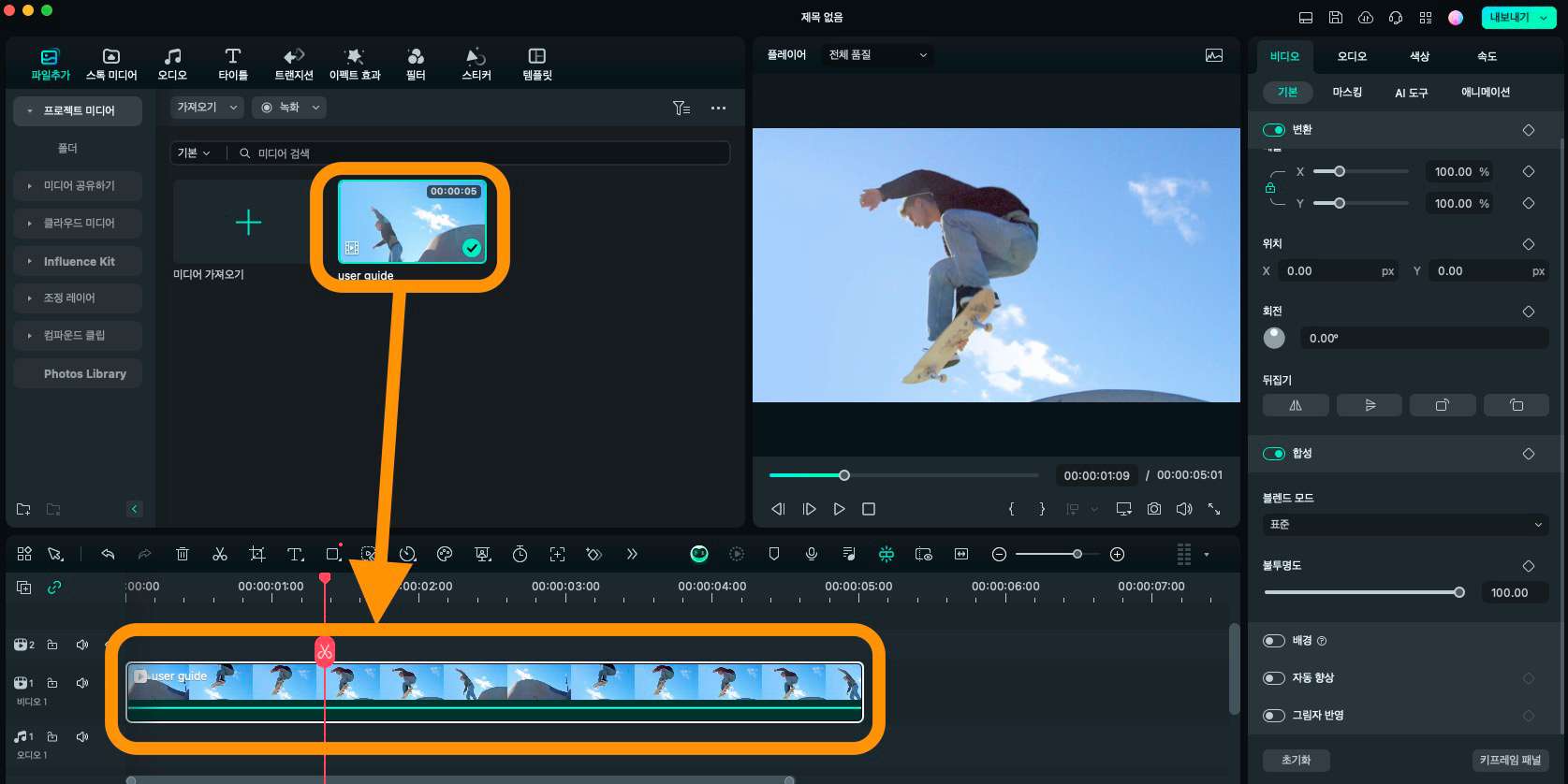
2단계: 비디오 설정 변경
필모라에서 동영상 회전을 하는 가장 간단한 방법은 비디오 설정을 변경하는 것입니다. 타임라인의 영상을 클릭한 후, 오른쪽 비디오 옵션 설정에서 상하/좌우 반전 아이콘을 클릭하거나, 회전 각도를 입력하여 영상을 돌릴 수 있습니다. X/Y 위치는 영상의 포지션을 변경해 줍니다.
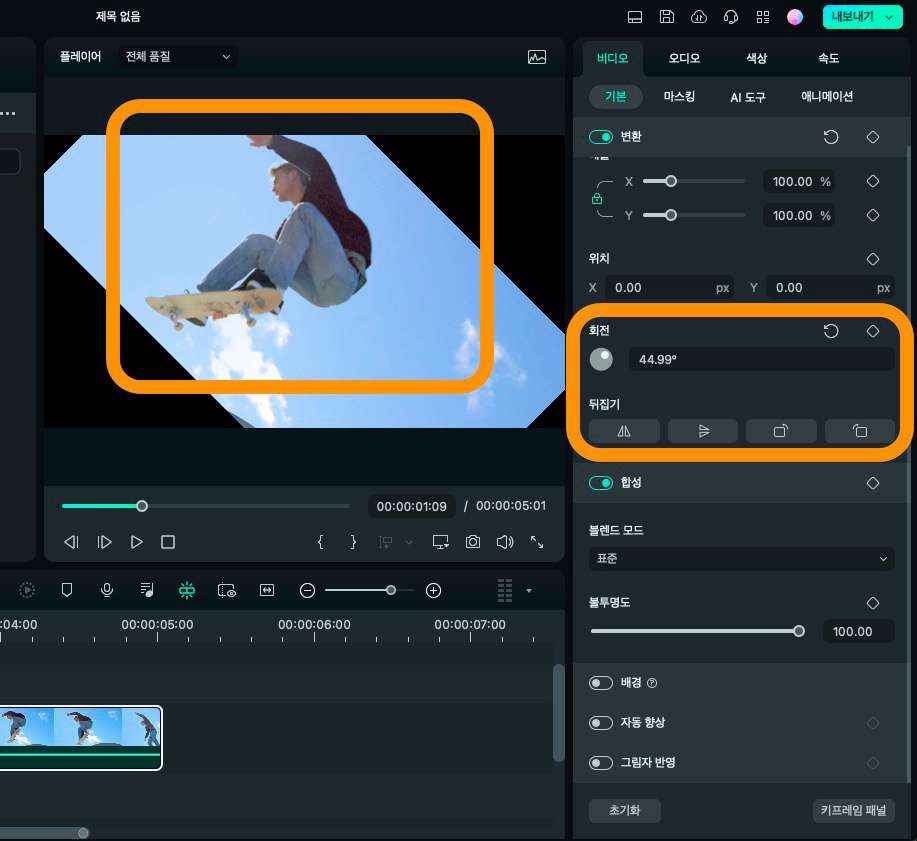
3단계: 이펙트 효과 적용
또는 필모라의 이펙트 효과를 적용하여 동영상 회전과 비슷한 다양한 효과를 넣을 수 있습니다. 이펙트 효과 카테고리 -> 왜곡 탭으로 들어가 미러 플립 효과를 적용해 봤습니다. 그러면 화면 위/아래가 반씩 겹쳐지면서 마치 마블 영화 같은 영상 효과를 만들 수 있습니다.
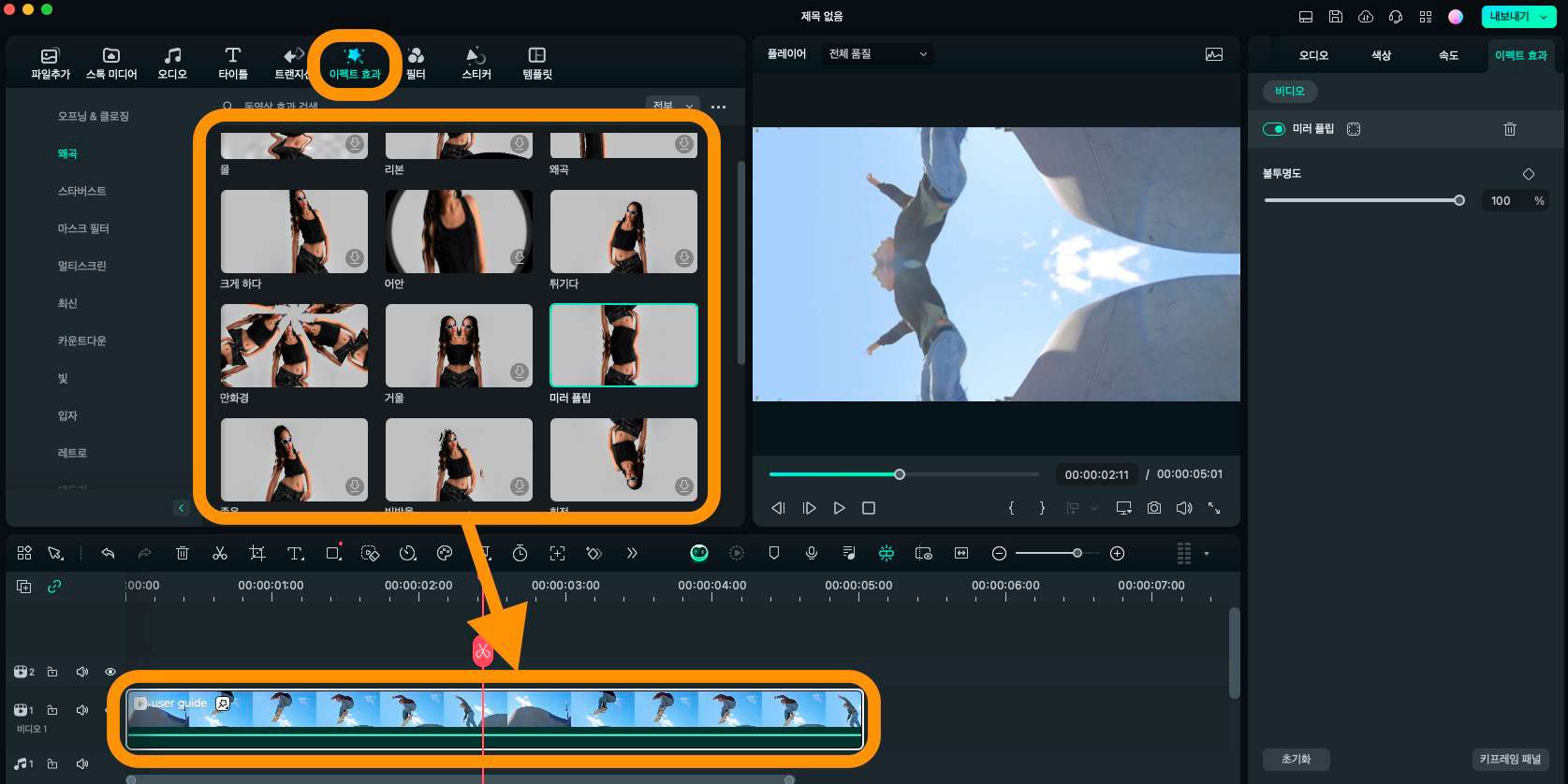
또 여기서 2단계에서 적용한 비디오 설정 변경을 추가하여 효과를 적용한 화면을 회전시키면 더욱 더 화려하고 멋진 동영상으로 바꿀 수 있습니다.
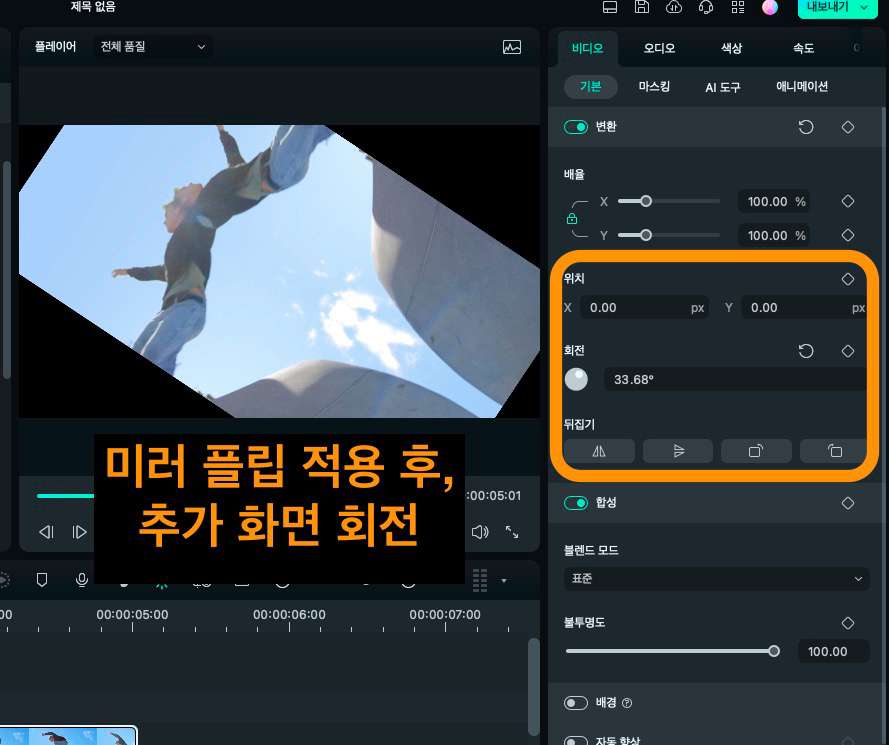
이처럼 원더쉐어 필모라를 이용하면 누구나 쉽고 빠르게 영상을 회전하고, 다양한 효과를 추가할 수 있습니다. 무료 체험판에서도 모든 기능을 사용해 볼 수 있으므로 꼭 한번 도전해 보시길 바랍니다.
2. VLC 미디어 플레이어(윈도/맥OS/리눅스)
VLC 미디어 플레이어는 인기 있는 오픈 소스 동영상 재생 프로그램이며, 간단한 영상 편집 기능도 지원합니다. 4K 동영상 감상도 무리 없이 가능하며, 프로그램 용량이 작기 때문에 실행 및 재생 속도가 빠른 것이 장점입니다.
VLC 미디어 플레이어의 비디오 효과 메뉴에서 지오메트리 탭으로 들어가면 재생 중인 영상을 90~270’로 회전하고, 수평/수직 뒤집기 효과를 입힐 수 있습니다. 효과를 적용한 뒤에는 변환/저장을 통해 파일을 저장하면 됩니다.
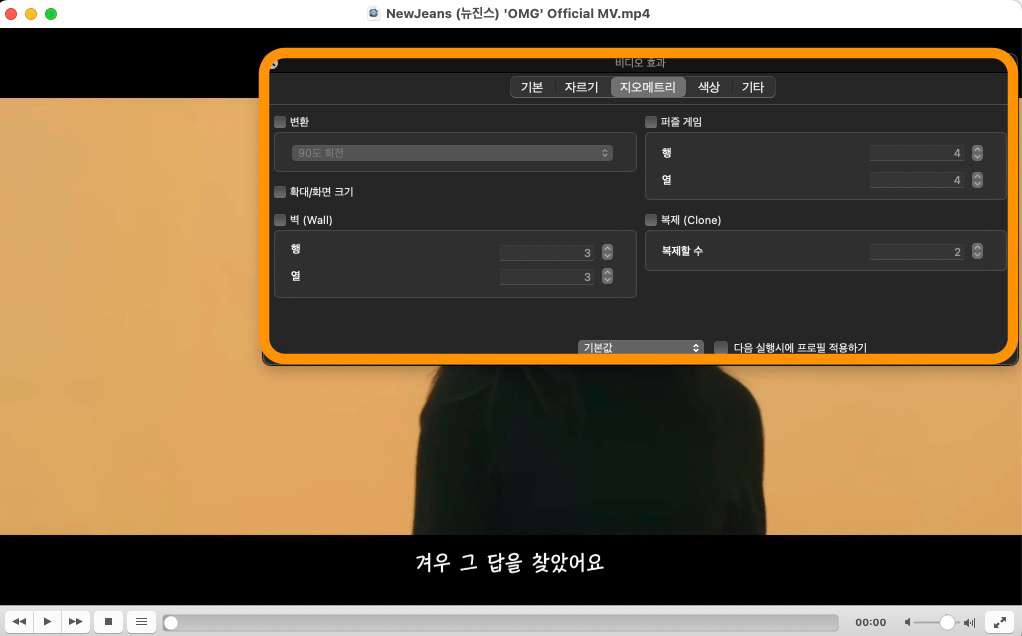
장점:
● 모든 기능 무료 및 자체 커스터마이징 가능
● 다양한 재생 코덱 지원(추가 설치 필요 없음)
단점:
● 버그 수정 및 고객 응대가 느림
3. 샷컷(윈도/맥OS/리눅스)
샷컷(Shotcut)은 오픈 소스 동영상 편집 프로그램입니다. VLC 미디어 플레이어와 비교할 때, 더 영상 편집에 특화된 프로그램으로 무료이지만 편집 작업에서 필요한 대부분의 기능을 모두 지원하는 것이 장점입니다.
샷컷에서 동영상을 불러온 후, 필터 추가 -> 비디오 -> 뒤집기를 적용하여 영상을 회전시킬 수 있고, 대비, 흔들림 등 다양한 추가 필터 효과를 적용할 수 있습니다.
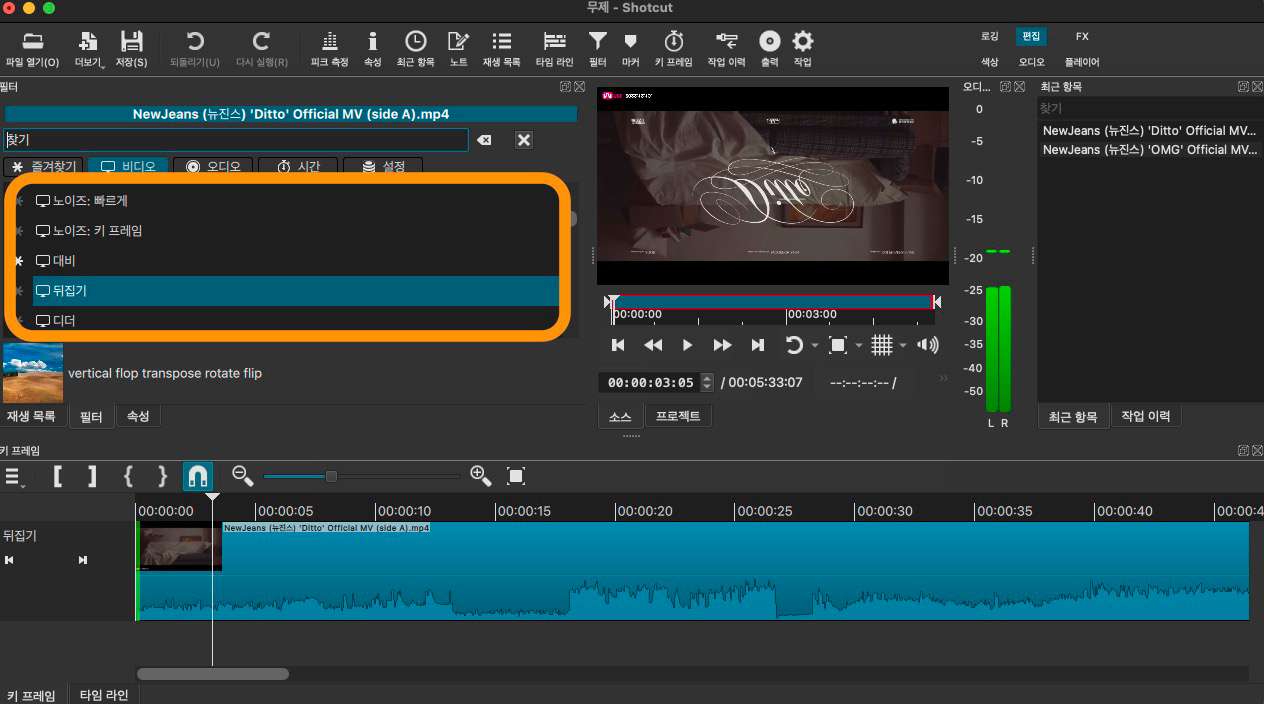
장점:
● 컨트롤 트랙 개인화 변경 가능
● 오디오/비디오 클립 분리 편집 지원
단점:
● 사용자 인터페이스가 불편함
4. 어도비 애프터 이펙트(윈도/맥OS)
어도비 애프터 이펙트(Adobe After Effects)는 전문가를 위한 동영상 편집 프로그램으로 동영상 회전을 포함한 다양한 작업에 쓸 수 있습니다. 프로그램 이름에서 알 수 있듯이 FX 효과 등 이펙트 편집 작업에 특화되어 있으며, 실제 필드에서도 많이 쓰는 S/W입니다.
어도비 애프터 이펙트는 화면 뒤집기, 회전, 크롭 같은 편집 기능과 2D/3D 영상 혼합, AI 개체 추출 및 모션 그래픽 템플릿 제작 등의 추가 기능을 지원하므로 다양한 목적으로 쓸 수 있는 올인원 효과 편집 S/W입니다.
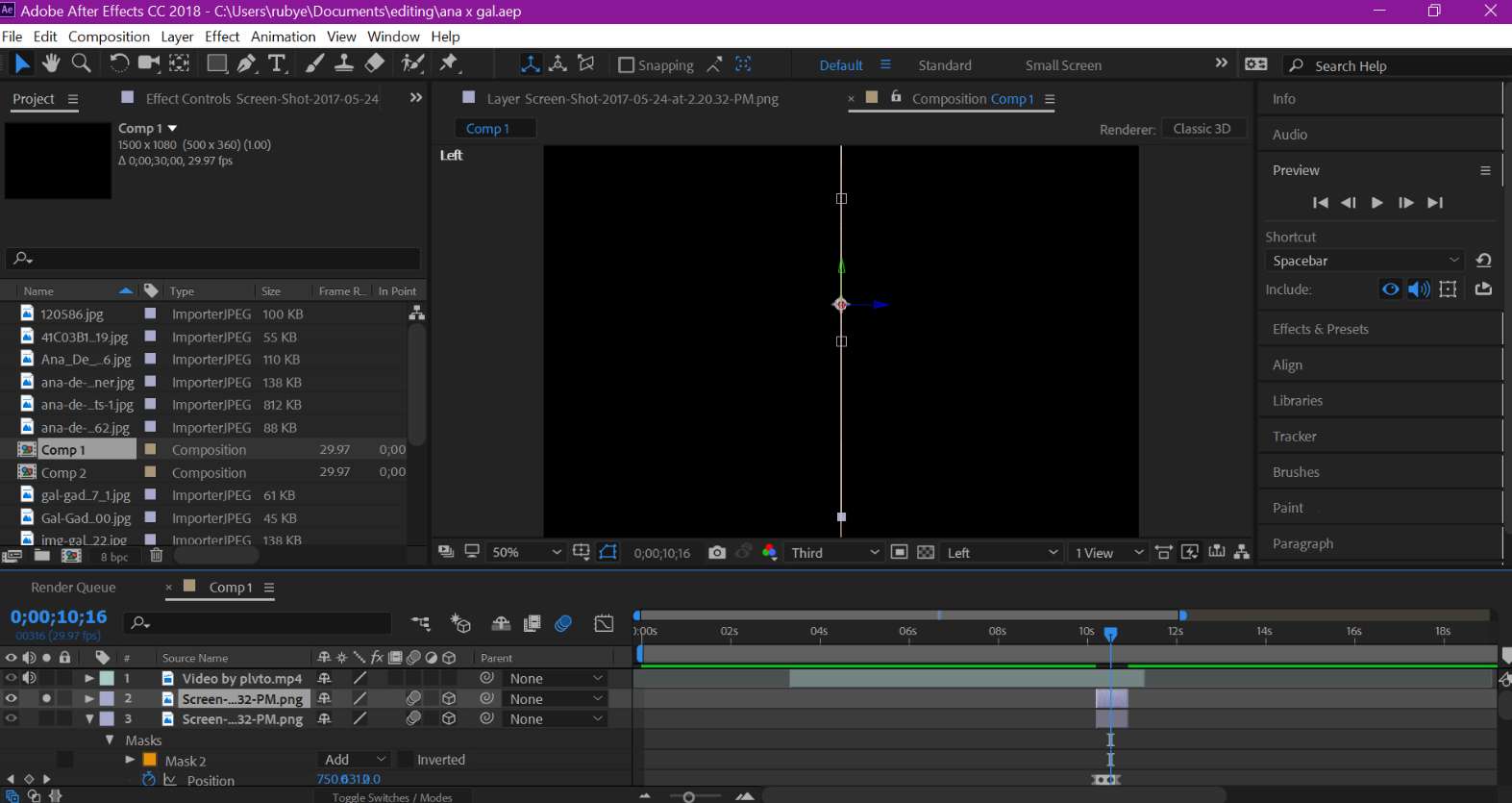
장점:
● 전문적인 모션 트래킹 지원
● 어도비 프리미어와 연동 가능
단점:
● 구독 가격이 비싸고 사용법이 어려움
5. 모바비 비디오 에디터(윈도/맥OS)
모바비 비디오 에디터(Movavi Video Editor)도 필모라처럼 초보자가 쉽게 쓸 수 있는 비디오 편집 프로그램입니다. 윈도와 애플실리콘 맥북을 완벽하게 지원하며, 트러스트 파일럿 사이트에서 4.6점을 받아 프로그램 신뢰도도 높습니다.
모바비 에디터에서는 타임라인에 영상을 추가한 후, 컨트롤 창의 회전 아이콘을 클릭하여 영상을 90’도씩 돌릴 수 있고, 또는 자르기 - 수평 맞추기 레벨을 회전하여 원하는 각도까지만 회전시킬 수도 있습니다.
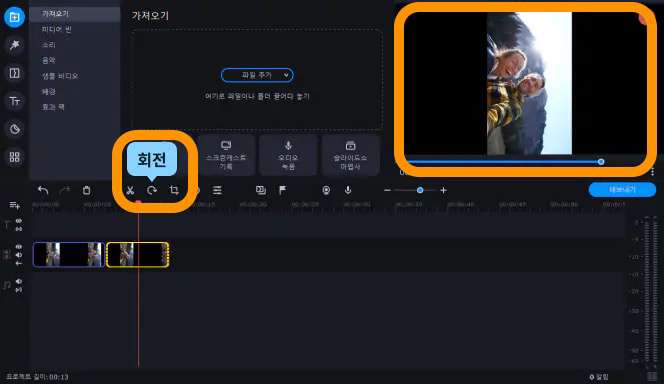
장점:
● 월 1회 이상의 기능 업데이트 제공
● 화면 녹화 기능 지원
단점:
● 무료 버전 기능 제한이 많음
인기 Top 3 동영상 편집 사이트
1. 클립챔프
클립챔프(Clipchamp)는 인기 있는 온라인 동영상 편집 사이트로, 로딩 및 편집 속도가 빠르며 직관적인 인터페이스 사용이 편리한 것이 장점입니다. 설치형 프로그램에서 지원하는 대부분의 편집 기능을 쓸 수 있고, 텍스트 음성 변환 같은 AI 기능도 일부 제공합니다.
클립챔프에서 영상을 추가한 후, 비디오 아래쪽에 있는 회전 아이콘을 클릭한 채로 움직이면 화면 회전을 할 수 있으며, 마우스 클릭을 떼면 현재 상태에서 회전을 멈추고 저장하면 됩니다.
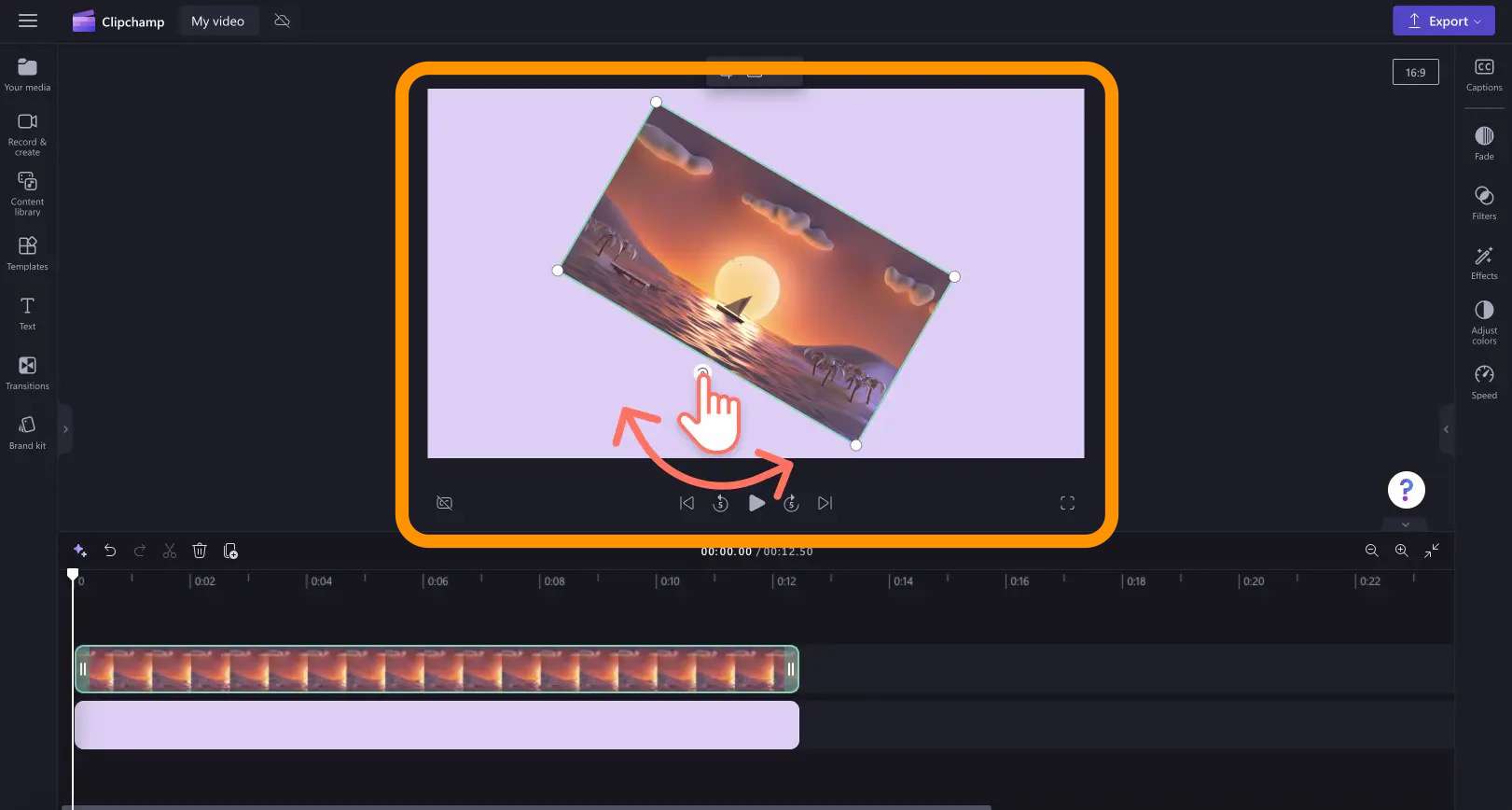
장점:
● 스피커 코치(영어 버전) 기능 지원
● 무료 버전에서 워터마크 없이 저장 가능
단점:
● 회원 가입 및 로그인 필수
2. 온라인 비디오 커터
온라인 비디오 커터는 간단한 편집 기능 몇 가지를 제공하는 온라인 도구입니다. 로컬에 저장한 파일 이외에 구글 드라이브, 드롭박스, URL 링크로 파일을 불러올 수 있는 것이 특징입니다. 여러 개의 파일을 불러올 경우 자동으로 이어서 영상을 만듭니다.
온라인 비디오 커터에서 미디어 파일을 불러온 후, 위쪽의 회전 또는 플립 아이콘을 클릭하여 화면 돌리기를 할 수 있습니다. 회전은 왼쪽 또는 오른쪽 90’도 단위로 가능합니다.
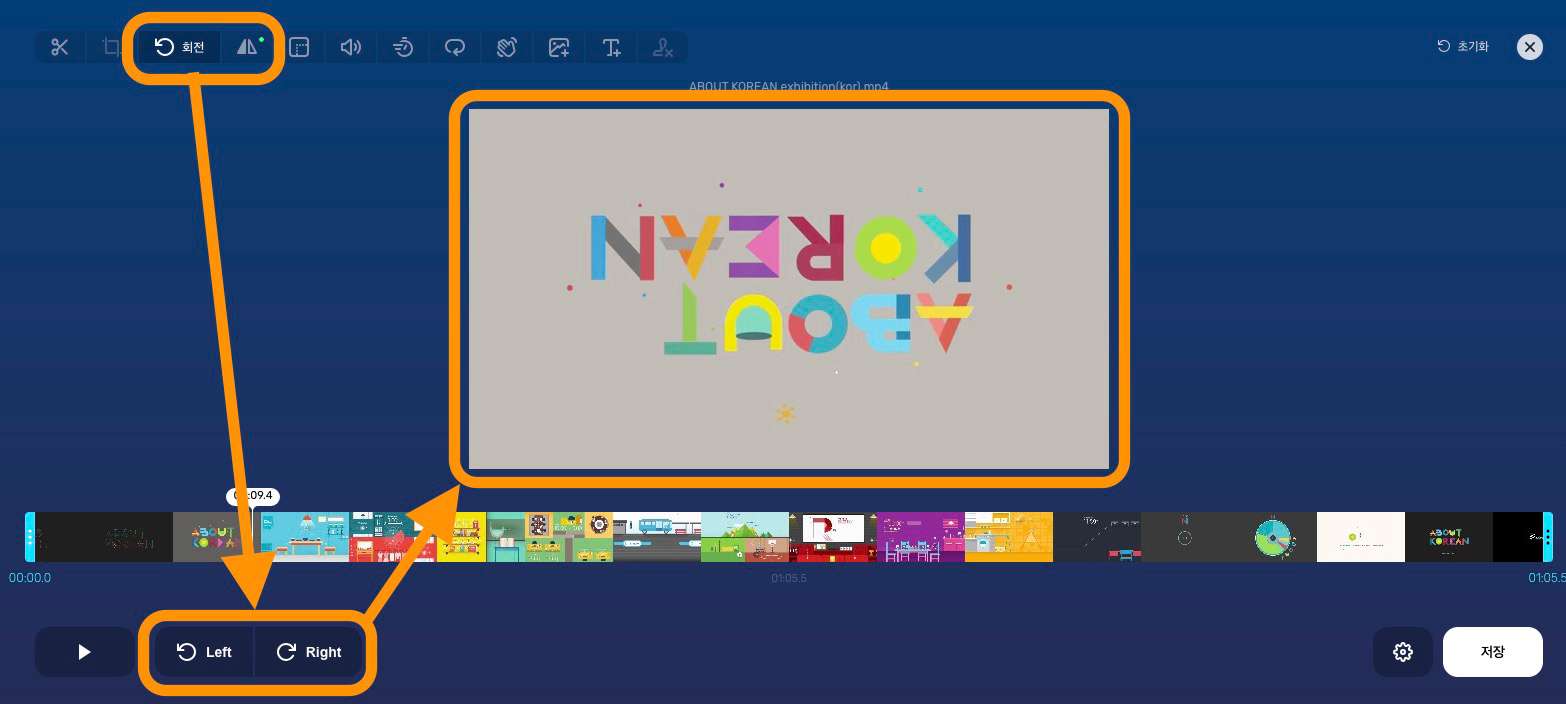
장점:
● 페이지 로딩 및 변환 속도 빠름
● 직관적인 아이콘 디자인
단점:
● 지원하는 편집 기능 종류가 적음
3. 미디어.IO
미디어.IO는 필모라 개발사인 원더쉐어에서 제공하는 온라인 동영상 편집 도구입니다. 파일 형식 변환, 비디오 압축, 동영상 GIF 변환 및 음소거 적용 같은 부가 기능을 지원하며 세부 기능별로 메뉴가 나눠져 있어 꼭 필요한 기능만 간단히 찾아 쓸 수 있습니다.
동영상 회전, 분할, 뒤집기 및 자르기 같은 편집 작업을 할 수 있고, Mp4, Avi, Wmv, Mkv 등의 형식으로 저장할 수 있습니다.
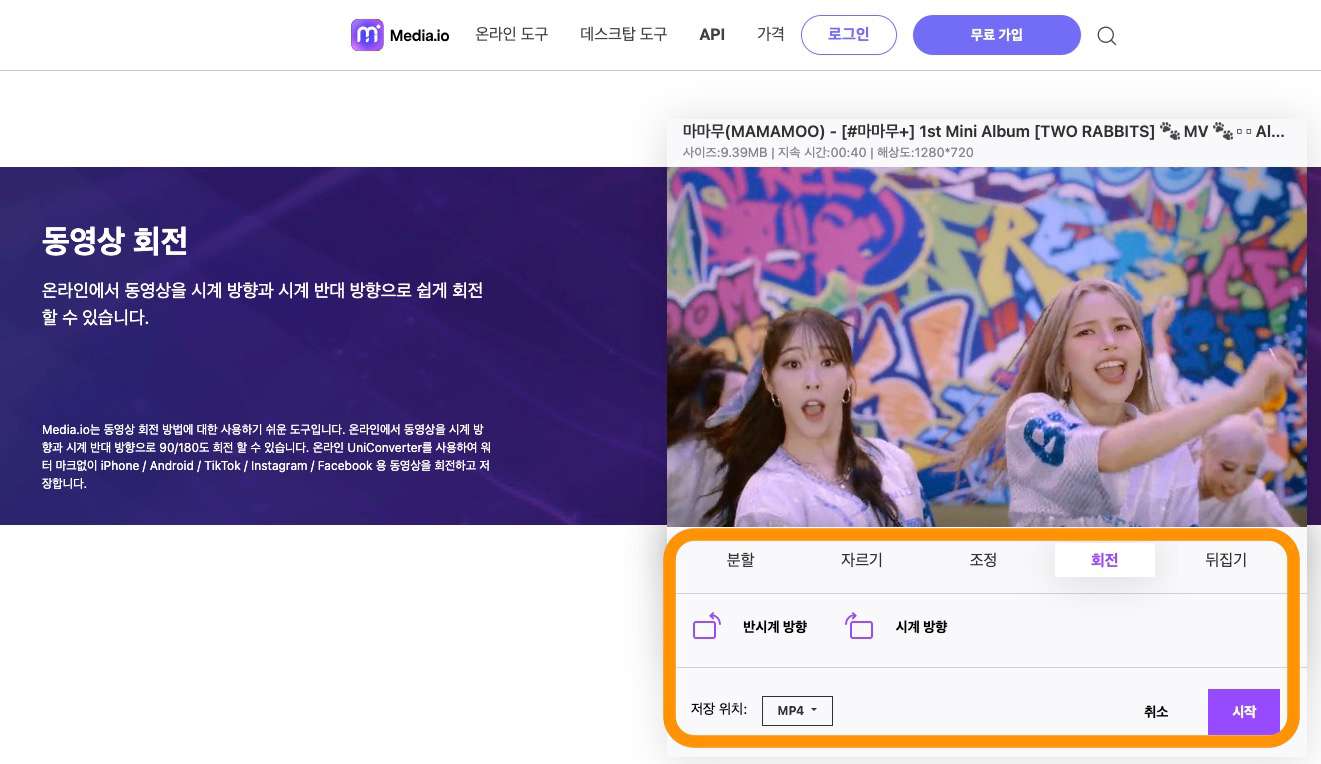
장점:
● 개발자용 API 도구 제공
단점:
● 기능별 별도 구독 가격 책정
자주 묻는 질문
질문 1: 유튜브 영상이 뒤집혀져 있으면 어떻게 하나요?
- 만약 오래된 유튜브 영상이 잘못 업로드 되어 있으면 온라인 파일 다운로드 사이트나 프로그램(유니컨버터 등)을 이용해 먼저 영상을 저장합니다. 그다음 오늘 소개해 드린 필모라 등으로 유튜브 화면 회전을 하면 제대로 영상을 감상할 수 있습니다.
질문 2: 화면 회전과 뒤집기의 차이는 뭔가요?
- 화면 회전은 마치 시계 바늘이 돌아가듯이 원하는 방향으로 영상을 돌리는 편집 작업입니다. 반면 뒤집기는 거울을 바라보는 것처럼 영상의 좌우 또는 상하를 바꾸는 작업으로 조건에 따라 회전과 뒤집기 결과가 똑같을 수는 있지만, 편집 원리는 서로 다릅니다.
질문 3: 유튜브 화면 돌리기를 실시간으로 할 수 있나요?
- 유튜브 직캠 동영상이 실수로 가로로 올라와 있다면 유튜브 플레이어 화면 메뉴에서 회전 옵션을 설정하거나, 크롬 브라우저로 유튜브에 접속한 뒤 브라우저 확장 프로그램을 설치하여 영상을 회전할 수 있습니다.
결론
이번 글에서는 유튜브 콘텐츠를 만들 때 화면 회전 편집에 쓸 수 있는 인기 동영상 편집 프로그램과 온라인 사이트를 소개해 드렸습니다. 그중에서도 원더쉐어 필모라는 다양한 리소스와 강력한 편집 기능을 지원하므로 1순위로 추천해 드렸습니다.
오늘 정보를 이용해 콘텐츠 제작에 유용하게 활용해 보시길 바랍니다.
더 많은 Filmora 사용법은 YouTube 공식 채널에서 확인해 보실 수 있습니다.




